IP Helper Service (iphlpsvc) est un programme préinstallé sur les appareils Windows 10. La désactivation de ce service n’affectera pas votre système, sauf si vous exécutez une base de données distante ou si vous avez besoin d’une connectivité tunnel. Au contraire, il s’est souvent avéré efficace car iphlpsvc consomme beaucoup de mémoire entre toutes les autres ressources. Dans ce post, nous allons vous montrer les différentes façons d’activer ou de désactiver le service IP Helper sur Windows 10.
Fondamentalement, iphlpsvc permet la connectivité de tunnel à travers 6to4, ISATAP, Port Proxy, et Teredo, ainsi que IP-HTTPS. Il permet également de récupérer et de modifier les paramètres de configuration réseau d’un ordinateur local – pour ce faire, il crée une connectivité tunnel grâce aux technologies de transition IPv6. Le service fonctionne aussi comme un notifiant, qui continue à notifier les changements de la configuration réseau de l’ordinateur local. Lorsque vous désactivez le service, la connectivité améliorée sera également arrêtée.
Activer ou désactiver le service IP Helper
Voici comment vous pouvez accomplir cette tâche :
- Via la console Services
- Via l’invite de commande
- Avec l’éditeur de Registre
- L’utilitaire de configuration du système
Voyons la description de chacune des méthodes.
1] Activer ou désactiver le service IP Helper via la console Services
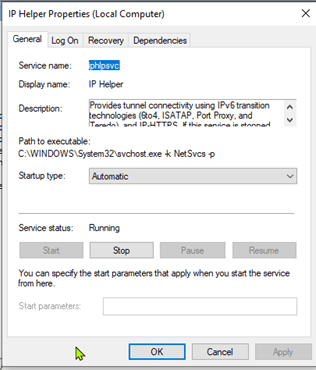
Procédez comme suit :
- Appuyez sur la touche Windows + R pour appeler la boîte de dialogue Exécuter.
- Dans la boîte de dialogue Exécuter, tapez services.msc et appuyez sur Entrée pour ouvrir Services.
- Dans la fenêtre Services, faites défiler et localisez le service IP Helper.
- Double-cliquez sur l’entrée pour ouvrir sa fenêtre de propriétés.
- Dans la fenêtre des propriétés, dans l’onglet Général, cliquez sur le menu déroulant du type de démarrage et sélectionnez Automatique.
- Passer ensuite à la section État du service.
- Cliquez sur le bouton Démarrer pour activer le service.
- Pour désactiver ce service spécifique, cliquez sur le bouton Arrêter.
- Cliquez sur Appliquer > OK pour enregistrer les modifications.
Vous pouvez maintenant quitter la console Services.
2] Activer ou désactiver le service via l’invite de commande
- Lancer la boîte de dialogue Exécuter.
- Dans la boîte de dialogue Exécuter, tapez cmd, puis appuyez sur CTRL + MAJ + ENTRÉE pour ouvrir l’invite de commande en mode admin.
- Dans la fenêtre d’invite de commande, saisissez la commande ci-dessous et appuyez sur Entrée pour activer le service IP Helper.
net start iphlpsvc
Remarque : Vous ne pouvez pas démarrer le service si le type de démarrage est désactivé.
Pour changer le type de démarrage du même service, vous pouvez exécuter la commande suivante :
Pour Automatique :
REG add “HKLM\SYSTEM\CurrentControlSet\services\iphlpsvc” /v Start /t REG_DWORD /d 2 /f
Pour le manuel :
REG add “HKLM\SYSTEM\CurrentControlSet\services\iphlpsvc” /v Start /t REG_DWORD /d 3 /f
Pour désactiver:
REG add “HKLM\SYSTEM\CurrentControlSet\services\iphlpsvc” /v Start /t REG_DWORD /d 4 /f
Pour Automatique (démarrage retardé):
REG add “HKLM\SYSTEM\CurrentControlSet\services\iphlpsvc” /v Start /t REG_DWORD /d 2 /f
- Pour désactiver le service, tapez la commande ci-dessous et appuyez sur Entrée.
net stop iphlpsvc
Vous pouvez quitter l’invite CMD maintenant.
3] Activer ou désactiver via l’éditeur de Registre
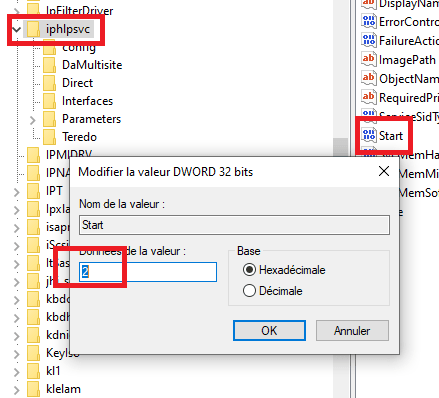
Comme il s’agit d’une opération de registre, il est recommandé de sauvegarder le registre ou de créer un point de restauration du système comme mesures de précaution nécessaires. Une fois terminé, vous pouvez procéder comme suit :
- Lancer la boîte de dialogue Exécuter.
- Dans la boîte de dialogue Exécuter, tapez regedit et appuyez sur Entrée pour ouvrir l’éditeur du registre.
- Naviguez ou sautez au chemin de la clé de registre ci-dessous :
HKEY_LOCAL_MACHINE\SYSTEM\CurrentControlSet\Services\iphlpsvc
- À l’emplacement, dans le panneau de droite, double-cliquez sur l’entrée Démarrer pour modifier ses propriétés.
- Dans la boîte de dialogue des propriétés, définissez-les données de valeur comme suit, conformément à vos exigences :
- Automatique : 2
- Manuel : 3
- Personnes handicapées : 4
- Automatique (démarrage retardé) : 2
- Cliquez sur OK pour enregistrer les modifications.
Vous pouvez maintenant quitter l’éditeur de registre.
4] Activer ou désactiver le service d’assistance IP via l’utilitaire de configuration du système
Procédez comme suit :
- Lancer la boîte de dialogue Exécuter.
- Dans la boîte de dialogue Exécuter, tapez msconfig et appuyez sur Entrée pour ouvrir l’utilitaire de configuration du système.
- Dans la console lancée, passer à l’onglet Services et localiser le service IP Helper.
- Pour activer le service IP Helper, cochez la case, puis cliquez sur Appliquer > OK.
- Pour désactiver le service IP Helper, décochez la case et cliquez sur Appliquer > OK.
Un redémarrage de l’appareil est très nécessaire pour cette méthode car les modifications seront effectuées avec précision après le redémarrage.
Voir aussi : Google Public DNS : Comment le configurer sur votre ordinateur